用3DMAX来制作一只逼真的牙膏
- 格式:doc
- 大小:494.50 KB
- 文档页数:7
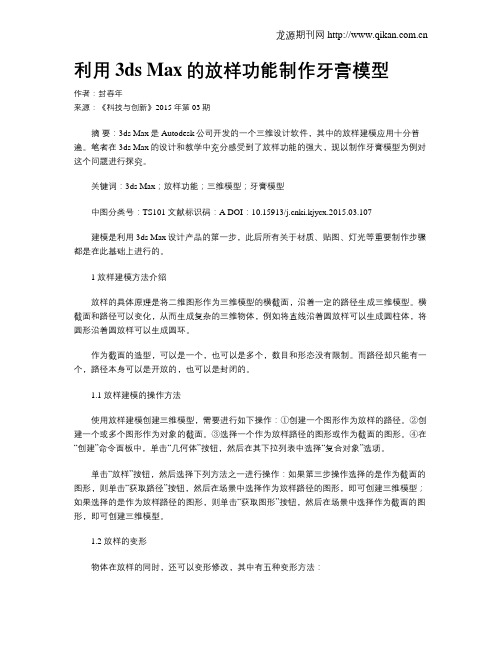
利用3ds Max的放样功能制作牙膏模型作者:封春年来源:《科技与创新》2015年第03期摘要:3ds Max是Autodesk公司开发的一个三维设计软件,其中的放样建模应用十分普遍。
笔者在3ds Max的设计和教学中充分感受到了放样功能的强大,现以制作牙膏模型为例对这个问题进行探究。
关键词:3ds Max;放样功能;三维模型;牙膏模型中图分类号:TS101 文献标识码:A DOI:10.15913/ki.kjycx.2015.03.107建模是利用3ds Max设计产品的第一步,此后所有关于材质、贴图、灯光等重要制作步骤都是在此基础上进行的。
1 放样建模方法介绍放样的具体原理是将二维图形作为三维模型的横截面,沿着一定的路径生成三维模型。
横截面和路径可以变化,从而生成复杂的三维物体,例如将直线沿着圆放样可以生成圆柱体,将圆形沿着圆放样可以生成圆环。
作为截面的造型,可以是一个,也可以是多个,数目和形态没有限制。
而路径却只能有一个,路径本身可以是开放的,也可以是封闭的。
1.1 放样建模的操作方法使用放样建模创建三维模型,需要进行如下操作:①创建一个图形作为放样的路径。
②创建一个或多个图形作为对象的截面。
③选择一个作为放样路径的图形或作为截面的图形。
④在“创建”命令面板中,单击“几何体”按钮,然后在其下拉列表中选择“复合对象”选项。
单击“放样”按钮,然后选择下列方法之一进行操作:如果第三步操作选择的是作为截面的图形,则单击“获取路径”按钮,然后在场景中选择作为放样路径的图形,即可创建三维模型;如果选择的是作为放样路径的图形,则单击“获取图形”按钮,然后在场景中选择作为截面的图形,即可创建三维模型。
1.2 放样的变形物体在放样的同时,还可以变形修改,其中有五种变形方法:缩放变形:在路径X,Y轴上进行缩放。
扭转变形:在路径X,Y轴上进行扭转。
倾斜变形:在路径Z轴上旋转。
倒角变形:产生倒角,多用在路径两端。

如何在3Dmax中制作逼真的水果和食物模型写作提纲:I. 引言A. 3Dmax在建模领域的重要性B. 制作逼真水果和食物模型的目的和意义II. 准备工作A. 寻找和收集参考资料B. 确定工作和构思的范围C. 确认使用的软件和版本III. 水果建模技巧A. 物体建模1. 使用基本形状创建水果的整体外观2. 利用修改器工具细化外观细节3. 添加纹理和材质使水果看起来更生动逼真B. 材质和纹理1. 使用贴图和材质球增加水果的真实感2. 调整光线和材质属性以实现水果的光泽效果IV. 食物建模技巧A. 基本形状建模1. 使用基本几何体创建食物的基本形状2. 使用编辑工具调整形状和比例B. 细节建模1. 使用专业建模工具创建食物的各个细节2. 添加纹理和材质以增加食物的真实感C. 光照和渲染1. 调整光线和光源以使食物更加逼真2. 使用渲染器呈现最终效果V. 优化和改进A. 移动、旋转和缩放模型以调整比例和位置B. 优化模型的拓扑结构以提高渲染效果和性能C. 使用模型优化工具解决潜在的问题和错误VI. 结束语引言:在当今的数字艺术和建模领域,3Dmax是一种应用广泛、功能强大的建模软件,用于创建虚拟世界中的物体和场景。
制作逼真的水果和食物模型在游戏开发、电影特效和广告设计中起着重要的作用。
本文将详细介绍如何在3Dmax中制作逼真的水果和食物模型,并给出步骤和技巧。
准备工作:在开始制作逼真的水果和食物模型之前,我们需要进行一些准备工作:1. 寻找和收集参考资料:通过参考照片或实物,收集所需水果和食物的形状、颜色和纹理等相关资料。
2. 确定工作和构思的范围:明确想要制作的水果和食物种类以及最终效果的要求。
3. 确认使用的软件和版本:确保安装了最新版本的3Dmax软件,以获得更好的建模和渲染体验。
水果建模技巧:1. 物体建模:使用基本形状如球体、圆柱体或立方体等创建水果的整体外观,调整形状和大小以符合参考资料。
2. 修改器工具:利用3Dmax中的修改器工具(如编辑多边形、涂鸦等)对水果模型进行细化,添加细节和曲线,使其更贴近真实水果的外观。

如何在3Dmax中制作粘液和黏稠体效果一、引言 (100字)在3DMax中制作粘液和黏稠体效果可以为模型增添更真实的细节和视觉效果。
本文将详细解释在3DMax中制作粘液和黏稠体效果的步骤,并提供一些技巧和注意事项。
二、步骤 (1200字)步骤一:准备工作1. 安装和启动3DMax软件。
2. 创建一个新的工程文件,并设置合适的工程单位和测量标准。
3. 导入你需要增加粘液和黏稠体效果的模型。
步骤二:创建基础形状1. 在3DMax中选择合适的工具,如盒子工具(Box)或球体工具(Sphere),创建一个基础形状,作为粘液的起始点。
2. 调整基础形状的大小、旋转和位置,使其与模型相匹配。
步骤三:调整表面效果1. 在3DMax的材质编辑器中选择粘液的基础形状,然后调整其表面效果。
2. 可以尝试不同的材质属性,如颜色、光泽度、反射率等,以实现所需的效果。
步骤四:添加粘液效果1. 在3DMax中选择起始点和目标模型,引入动画路径和流体效果。
2. 使用3DMax的动力学模拟工具,如图钉反馈(Pin Constraint)和催化剂(Catalyst),来定义粘液的流动路径和速度。
3. 调整流动路径和速度,以获得逼真的粘液效果。
步骤五:调整黏稠体效果1. 在3DMax中选择粘液效果的模型,选择动画路径和调整流体参数。
2. 使用3DMax的动力学模拟工具,如计算流体动力学(CFD)和黏稠度设置,来调整黏稠体的流动形态。
3. 调整流动形态,使其看起来更真实并且贴近所需的效果。
步骤六:调整渲染设置1. 在3DMax中,调整渲染设置以实现更真实的粘液和黏稠体效果。
2. 可以尝试不同的渲染器,如Arnold、V-Ray或Mental Ray,并调整其参数和光照设置,以获得更好的渲染结果。
三、技巧和注意事项 (200字)1. 在制作粘液和黏稠体效果时,对于材质的选择和调整非常重要。
尝试不同的光泽度、颜色和反射率,以获得逼真的效果。

3Dmax质感材质制作教程:让模型更加真实有质感3Dmax是一款常用的三维建模软件,它提供了丰富的材质和质感效果,可以用来制作逼真的模型。
本篇教程将详细介绍如何使用3Dmax来制作质感材质,以使你的模型更加真实有质感。
以下是详细的步骤和要点:1. 准备工作:- 安装3Dmax软件并熟悉基本操作;- 找到需要添加质感材质的模型文件;- 确定模型需要的质感效果,如金属、木材、布料等。
2. 导入模型:- 打开3Dmax软件,选择“打开”或直接将模型文件拖入软件界面;- 调整模型的大小和位置,使其适应场景。
3. 创建材质:- 在软件界面上方的工具栏中找到“创建材质”按钮,点击打开材质编辑器;- 在材质编辑器中,可以选择现有的材质预设或自己创建新的材质。
4. 调整材质贴图:- 材质贴图是模拟真实材质外观的关键,可以通过调整贴图的颜色、纹理、反射等参数来达到真实质感;- 在材质编辑器中找到“贴图”选项,添加相应的贴图文件;- 根据模型的特点调节贴图的缩放、旋转和平铺等参数,以适应模型表面。
5. 调整材质属性:- 在材质编辑器中,可以调整材质的属性,如光泽度、反射率、折射率等;- 根据模型的材质特点,逐个调整这些属性,以使其更符合真实质感。
6. 添加纹理和细节:- 通过添加纹理和细节,可以让模型更加真实生动;- 在材质编辑器中,选择“纹理”或“细节”选项,添加相应的纹理文件;- 调整纹理的参数,如透明度、凹凸度等,使其与模型表面自然融合。
7. 使用着色器:- 着色器是3Dmax中用来控制材质外观的一种工具,可以调节模型的光照和阴影效果;- 在材质编辑器中,找到“着色器”选项,选择适合的着色器类型;- 调整着色器的参数,如光照强度、投影类型等,以获取理想的效果。
8. 预览和调整:- 在材质编辑器中,可以实时预览模型的材质效果;- 调整各个参数,观察效果变化,并根据需要进行微调,直到达到期望的真实质感。
9. 导出模型:- 当完成质感材质的制作后,可以将模型导出为常见的3D文件格式,如.obj、.fbx等;- 导出后的模型可以在其他3D软件中使用,或者直接导入游戏引擎中进行进一步的渲染和操作。

3Dmax食物模型制作教程导语:在现代科技发达的时代,3D建模已经成为了各行各业的普遍需求。
在食品行业中,使用3Dmax制作食物模型可以用于广告、包装设计、餐饮宣传等多个方面。
本篇教程将介绍如何使用3Dmax来制作一个逼真的食物模型。
1. 准备工作在开始制作之前,需要准备以下工具和素材:- 一台装有3Dmax软件的计算机;- 高清的食物照片或者草图作为参考。
2. 导入素材将食物照片或草图导入到3Dmax软件中,作为参考图像。
文件> 导入> 图像。
3. 建立基本形状在3Dmax的创建面板中选择所需的基本形状,例如圆柱体、盒子等。
根据参考图像来确定食物的主要形状。
4. 修改形状根据参考图像,使用3Dmax的修改面板和编辑功能,调整基本形状的大小、比例和形状。
可以使用拉伸、扭曲、缩放等工具来实现。
5. 添加细节根据参考图像中的细节,使用3Dmax的模型编辑工具来添加食物的纹理、纹理分布、褶皱等细节。
可以使用3Dmax的多边形建模工具来进行。
6. 材质贴图使用3Dmax的材质编辑器来为食物模型添加逼真的材质和贴图。
可以根据参考图像中的颜色、质感来选择合适的贴图。
还可以使用3Dmax内置的渲染器来预览效果。
7. 光照和阴影使用3Dmax的灯光工具来设置适合食物模型的光照效果。
可以选择环境光、聚光灯等不同类型的光照模型。
还可以使用3Dmax的阴影设置来增加逼真感。
8. 调整摄像机根据需要,使用3Dmax的摄像机工具来调整食物模型的视角和位置。
可以尝试不同的角度和距离来找到最佳的效果。
9. 渲染图像完成模型的搭建和调整后,使用3Dmax的渲染器来生成最终的图像。
选择合适的分辨率和文件格式,保存渲染结果。
10. 后期处理(可选)如果需要进一步改进图像,可以将渲染结果导入到图像编辑软件,如Photoshop中进行后期处理。
可以调整色彩、亮度、对比度等来增强图像效果。
结束语:通过以上十个步骤,我们可以使用3Dmax来制作逼真的食物模型。

3Dmax模型细节添加技巧:提高模型质感与真实感3Dmax是一款功能强大的三维建模软件,能够创建逼真的虚拟场景和物体模型。
然而,即使有很多材质和光影效果可以使用,有时模型仍然显得平淡无趣。
为了提高模型质感和真实感,下面将介绍一些添加细节的技巧和步骤。
一、选择合适的纹理和材质1. 根据模型的用途和设计目标选择适合的纹理和材质。
比如,如果要创建一个木制家具的模型,使用合适的木纹材质能够增加真实感。
2. 在材质编辑器中调整纹理的颜色、透明度、反射率等参数,使其能够更好地与光线和阴影相互作用,增加模型的质感。
二、添加细节1. 制作细节纹理图:有时候,直接在模型中添加细节并不方便。
可以使用Photoshop等图像处理软件,制作一个细节纹理图,并将其应用到模型的相关部分。
比如,可以在细节纹理图中添加砖块纹理,然后将其应用到建筑模型的墙壁上。
2. 使用边缘增强技术:边缘是模型细节的关键部分。
通过使用边缘增强技术,可以使边缘线更加清晰锐利。
可以通过在3Dmax的材质编辑器中调整边缘增强的参数,或者使用插件和渲染器来实现。
3. 添加小物件和细节模型:通过在模型中添加小物件和细节模型,可以让整个场景更加生动。
比如,在创建一个室内场景时,可以添加书籍、杯子、饭碗等细节模型来丰富整个场景。
4. 着色和渲染技巧:选择适合模型的光照方式和渲染技巧,能够增加模型的真实感。
可以尝试使用全局光照、环境光遮蔽、辐射度曲线等功能来改善模型的光影效果。
三、调整相机角度和视角1. 调整相机的角度和位置,使其更好地捕捉模型的细节和特色。
可以尝试不同的角度和距离,找到最佳的视角。
2. 调整模型的背景和场景设置,以增加模型的真实感。
可以使用3Dmax内置的背景,也可以导入自定义的背景图片。
四、注意细节与整体的平衡1. 添加细节时,要注意细节与整体的平衡。
不要过度添加细节,以免造成视觉上的混乱。
要根据实际需要和设计目标,选择合适的细节来增加模型的质感和真实感。
3DS Max 牙膏建模(多边形建模)
先在右视图中建个圆柱体。
把圆柱体转为多边形(这个都会吧)
把圆柱的前后两个面都删掉。
进入点选择,用缩放工具调正圆柱的后端,使它比前端宽度宽一些,高度低一些。
新建BOX位置如图,并转为多边形,把前面的面删掉(就是对应圆柱体的面)。
退出多边形。
进入复合物体,选择圆柱体,点击连接,拾取BOX。
变化如图:
进入边界选择,选择圆柱体的前端,按住SHIFT键,向外拉,并用缩放工具缩小如图:
按住SHIFT键不入,继续向前拉。
选择这些边硬边。
同样对尾部硬边。
牙膏身就这样吧。
下面来做盖子,进入2D线段,选择星(不知是不是这样叫的),在右视图中。
给它填加一个拉伸命令。
转为多边形,把前后盖面都砍掉,并做适当调正(呈圆锥状)。
按住SHIFT键不入用缩放工具如图拉伸。
再向里拉,最后给它封盖。
后盖同上。
做完了,是不是很简单呢?
最后,还可以渲染下!。
3Dmax中的风格化渲染和卡通效果制作教程3Dmax是一款功能强大的三维建模和渲染软件,它可以实现高度逼真的渲染效果,同时也能够制作出各种有趣的卡通效果。
本文将详细介绍3Dmax中的风格化渲染和卡通效果制作教程,包括以下几个步骤:1. 确定项目需求- 首先,明确项目需求,确定你想要达到的效果是什么样的卡通风格,例如,是浓墨重彩的漫画风格还是简约可爱的卡通风格。
- 对于风格化渲染,你可以选择像素化(Pixelation)或扁平化(Flat shading)等技术来达到你想要的效果。
确保明确你的目标风格,并且将这个目标一直贯穿于整个制作过程中。
2. 模型的创建和建模- 在3Dmax中创建一个新的项目,并开始建模。
- 对于卡通效果的制作,你可以使用简单的几何体来创建角色或物体。
避免使用过多的细节和复杂的形状,因为卡通风格通常是简洁和可爱的。
- 这一步骤需要一些基础的3D建模知识,因此如果你不熟悉建模技术,可以通过观看一些视频教程或阅读专业书籍来提升自己的建模技能。
3. 材质和贴图的设置- 在完成建模后,为你的模型设置适合卡通风格的材质和贴图。
- 对于风格化渲染,你可以使用能够产生特殊效果的材质,如卡通材质、水彩材质等等。
可以通过调整材质的颜色、亮度和反射等参数来达到所需的效果。
- 对于卡通效果的制作,你可以使用简单的纹理贴图,如扁平的颜色、线条和图案。
不要使用过多的细节和真实感纹理。
4. 灯光和照明效果- 选择适合你卡通风格的灯光和照明效果。
例如,你可以选择柔和的光线和强烈的阴影来突出物体的轮廓,或者使用彩色的灯光来增加场景的趣味性。
- 调整光照的位置、强度和颜色来实现你想要的卡通效果。
5. 动画和动作设计- 如果你想要创建一个卡通角色,你可以使用3Dmax中的动画功能来设计各种有趣的动作。
- 通过设置关键帧和路径,你可以制作出卡通角色的行走、跳跃、转身等动作,给你的作品增添生动和活力。
6. 渲染和后期处理- 在完成模型、材质、灯光和动画的设置后,你可以使用3Dmax中的渲染功能将场景渲染成静止图像或动画。
3Dmax植物模型制作教程:打造逼真的植物效果制作逼真的植物效果是3Dmax中常见的任务之一。
通过逼真的植物模型,可以为场景增加自然和生机。
本教程将详细介绍如何使用3Dmax制作逼真的植物模型,以下是制作植物模型的步骤:第一步:准备工作1. 打开3Dmax软件并创建一个新的场景文件。
2. 确保你已经安装了适当的插件和材质库,这些将在后面的步骤中用到。
第二步:选择适当的植物1. 在3Dmax中的库中选择适合的植物模型,例如树木、花朵等。
2. 注意选择具有高质量纹理和细节的模型,这将有助于达到逼真的效果。
第三步:创建植物模型基础结构1. 从库中选择一个合适的基础结构,例如一个球或一个圆柱体。
2. 缩放和变形基础结构,使其形状看起来像一个植物的主要部分,例如树干或花蕊。
第四步:添加细节1. 使用3Dmax中的建模工具,例如“推拉”和“切割”工具,为植物模型添加细节。
2. 添加树枝、树叶、花瓣等特征,使模型看起来更加逼真。
第五步:应用纹理1. 选择适当的纹理贴图,例如树皮纹理或花朵纹理。
2. 将纹理贴图应用到模型的不同部分,以增加真实感。
3. 调整纹理的比例和重复方式,以便更好地适应模型的尺寸和形状。
第六步:设置材质1. 为植物模型创建适当的材质,例如木质或花瓣材质。
2. 调整材质的表面属性,例如光泽度和反射度,以增加逼真感。
第七步:设置照明效果1. 在场景中添加合适的灯光,例如太阳光或灯泡。
2. 调整灯光的颜色、亮度和角度,以增强植物模型的外观。
3. 使用高动态范围图像(HDRI)来模拟自然环境的光照效果。
第八步:调整摄像机角度1. 选择合适的摄像机视角来捕捉植物模型的最佳外观。
2. 调整摄像机的焦点和景深设置,以增加逼真感。
第九步:渲染和后期处理1. 使用3Dmax的渲染引擎,例如Arnold或V-Ray,渲染植物模型。
2. 在渲染过程中调整渲染设置,以获得最佳的光影效果。
3. 导出渲染图像,并使用图像处理软件进行后期处理,例如调整颜色、对比度等。
一、制作牙膏帽(1)在顶视图中建立一个圆柱体,如图7-3所示。
(2)在修改面板中修改圆柱体的参数。
如图7-4所示图7-3 建立一个圆柱体图7-4 设置圆柱体参数(3)在圆柱体上单击鼠标右键,在弹出的菜单中选择→。
(4)单击→按钮,激活节点调节功能,如图7-5 所示。
图7-5 激活结点调节功能(5)在前视图中,选择下面的点,单击主工具栏中的按钮,在顶视图中沿XY轴向放大,如图7-6所示。
图7-6 放大下面的节点(6)单击→按钮,激活多边形调节功能。
(7)在顶视图中,按住Ctrl选择间隔的侧面,如图7-7所示。
图7-7 选择间隔的侧面(8)单击→按钮,在旁边输入“5”为挤出高度,按回车键确认,如图7-8所示。
图7-8 拉伸刚才选择的侧面(9)单击牙膏帽顶部的面,再单击→按钮,在旁边输入“0.01”为挤出高度。
(10)单击主工具栏中的按钮,在顶视图中沿XY轴向缩小变形,如图7-9所示。
图7-9 缩小牙膏顶部的面(11)单击→按钮,在旁边输入“0.01”为挤出高度。
(12)单击主工具栏中的按钮,在前视图中,向下移动顶部的面,如图7-10所示。
图7-10向下移动顶部的面(13)单击→按钮,在旁边输入“0.01”为挤出高度。
(14)单击主工具栏中的按钮,在顶视图中沿XY轴进行缩小变形,如图7-11所示。
图7-11 缩小顶部移动后的面(15)再单击单击→按钮,在旁边输入“-2”为倒角高度,单击住工具栏的向上移动刚才的倒角操作面,如图7-12所示。
图7-12 向上移动倒角后的平面(18)将顶视图转换为底视图,选择牙膏的底部,单击→按钮,在旁边输入“0.01”为挤出高度。
(19)单击主工具栏中的按钮,沿XY轴进行缩小变形。
并单击按钮,向上移动底面,如图7-13图7-13 制作牙膏帽的底部牙膏帽制作完成,接下来制作牙膏体。
(1)选择牙膏帽,将其隐藏起来。
(2)在顶视图中建立一个圆柱体,参数设置如图7-14。
(3)把圆柱体转换为可编辑网格。
用3DMAX来制作一只逼真的牙膏
1、进入创建命令面板,选择“图形”面板中的“圆形”按钮,在左视图绘制一个圆形,设置半径为50,效果如图01所示。
2、在前视图中单击鼠标右键使其成为当前视图,然后进入创建命令面板,选择“图形”面板中的“线”按钮并展开“键盘输入”卷展栏,单击“添加点”按钮添加一个顶点,在输入线段另外一个顶点的坐标后,再次单击“添加点”按钮,最后单击“完成”按钮完成线段的绘制,效果如图02所示。
3、保持刚才绘制的线段处于选择状态,然后在“几何体”面板中展开下拉列表框,选择“复合对象”选项,单击该面板中的“放养”按钮,以左视图中的圆形为放样截面进行放样操作,效果如图03所示。
4、由于牙膏的造型是有变化的,所以要对其本造型进行修改。
切换至“修改”面板,单击“变形”卷展栏中的“缩放”按钮,此时将弹出“缩放变形”窗口,在曲线X轴12%和16%的位置上插入两个顶点,并改变12%处顶点的Y轴坐标,效果如图04所示。
5、选择曲线上首端的顶点,改变顶点的Y轴坐标,效果如图05所示。
6、单击“缩放变形”窗口中的“均衡”按钮取消坐标轴的锁定状态,如图06所示,然后选中曲线末端的顶点,改变其位置,效果如图07所示。
7、在“缩放变形”窗口中单击“显示Y轴”按钮,同样选中曲线末端顶点,改变其位置,并展开“蒙皮参数”卷展栏,修改路径参数,这样就制作出牙膏被压扁的造型,效果如图08所示。
8、进入创建命令面板,选择“图形”面板中的“星形”按钮,在左视图中创建一个星形,效果如图09所示。
9、在前视图中创建一条直线,并保持刚才绘制的线段处于选择状态,然后在“几何体”面板中展开下拉列表框,选择“复合对象”选项,单击该面板中的“放养”按钮,以左视图中的星形为放样截面进行放样操作,效果如图10所示。
10、进入修改命令面板,在修改命令面板中选择“FFD 3*3*3”,进行调节,效果如图11所示
11、添加牙膏盖后的效果如图12所示。
12、打开材质编辑器,选择一个样本实例球,设置参数如图13所示,给“漫反射颜色”指定如图14所示的图片,将制作好的材质赋予牙膏,渲染后的最终效果如图15所示。